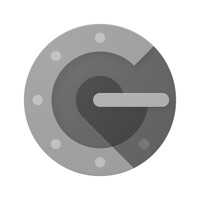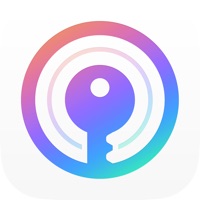セキュリティーの重要性が叫ばれてる今日このごろ、 2段階認証(2-Factor Authentication)の設定が出来るサービスが増えてきました。
2段階認証を管理するアプリと言えばまず出てくるのは Google 認証システム(Authenticator)ですが、 その他にも色々とアプリが出ています。
今回はその中でもGoogleのもの以外で一番使われてると思われるAuthyと言うアプリに 移行してみました。
Authy
Authyは2段階認証プロセスのコードを生成するアプリです。
2段階認証アプリと言えばGoogleのアプリですが
これと同じ様に(もちろんGoogleも含む)2段階認証を求めるサービスに対して使えます。
最大の違いはGoogle認証の方はインストールした端末でのみ使える様になっているのに対し、 Authyは2段階認証に関する情報をサーバー側で管理しているため複数の端末から使えることです。
元々2段階認証と言うものは、通常のパスワードなどに加えて 手元にある特定の端末でのみしか分からないもの、を加える事でセキュリティーを強化している、 と言う感覚が強かったと思います。
Authyでもサーバーとも結び付けずに一つの端末だけで認証を行う様にも出来ます。
複数の端末で使うとセキュリティー的にちょっと弱くなる所はありますが、 使える端末の認証などがあるのでそこまで弱いわけではありません。 後は便利さとのトレード。
また、スマホの切り替えとかの際に簡単に移行出来るメリットがあります。
Google認証は移行手段が無いので全てのサービスでそれぞれ一回ログインして 新たに2段階認証の設定を行う必要があります。
Authyであれば簡単に新しい端末にデータを移すことが可能です。
Google Chromeの拡張機能 もあるので 特定のPCで認証用に使う事も出来る様になります。
登録するには携帯の番号が必要で 電話かSMSで認証番号が送られて来ます。
また、サーバーにバックアップを取る場合には それ用のパスワードを設定してバックアップを取るように設定します。
また、初期状態ではアプリが毎回起動時にPINコードで保護される 設定になっているのでそのPINコードの設定も行います。
これもGoogle認証にはない機能なので よりセキュアにしたい場合にもAuthyは使えます。
もしPINコードの保護を外したい場合には SettingsProtect Pin に行って保護設定をオフにします。
Googleの認証アプリはこの様な保護がなかったので、 使い始めるとちょっと面倒で今はPINコードの設定は外しています。
ただ、そもそもそれ程頻繁に使うものではないので(大体の物は最初に端末を記憶してスキップ出来る様にするので) PINコード付けて保護した方が安全と言えば安全です。
他の端末やChromeなどで新たに使いたい場合には 最初にやはり電話番号が聞かれ、 電話/SMSによる認証か、既にある端末での認証(Use existing device)が選べます。
既にある端末を選ぶとスマホとかのアプリに通知が来るのでそこで 許可するようにしてあげればOK。
認証コードを表示する画面は、 Googleのものは各サービスの名前とコードの一覧が表示されるのに対し、 Authyではサービス一覧をアイコン付きで表示しサービスをクリックすることでそのサービスのコードを表示する画面にいけます。 また、下に小さなサービス一覧表示にして上に特定のサービスのコードを表示させる様にすることも出来ます。 (こっちの方が個人的には使いやすい。)
Authyでは様々なサービスに関するアイコンが用意されているので アプリ一覧からサービスを探しやすくなっています。
![]()
またこれ見るとまだ2段階認証にしてないサービスとかも見つけられたりして便利。
その他の2段階認証アプリ
その他にもいくつか2段階認証のアプリはあるみたいですが、 日本製ではIIJ SmartKeyというアプリが有ります。
このアプリはエクスポートという機能を持っています。 これは設定かサービスを選択することでそのサービスのQRコードを表示させるエクスポートという機能が使用でき、 それを他の端末で読み込むことで同じように鍵を生成できる様にしてくれる機能です。
つまりは中で使ってる秘密鍵を横流しする感じ。なので他の端末でIIJ SmarkKey以外で 読み取っても使えます。
そういう意味で、最初のQRコードを表示させてる間に複数の端末で読み込むことも出来ないことはないのだな、と今更。
話はずれましたが、IIJ SmartKeyでは新しい端末に移行するに当たっては このエクスポート機能を使ってサービスを一つ一つ新しい端末に認識させていくことになります。
Google認証に比べればアプリで直接受け渡せる分楽ですが、 沢山サービスを登録してたらちょっと大変です。
もう一つAuthyとくらべて残念だったのが、アプリを識別するためのアイコンが 少ないこと。 12個の一般アイコンと3つのサービス専用アイコン(残念ながらどれも使ってない) だけなのでちょっと区別が付けにくいです。 Google認証には全くないのでそれよりは良いわけですが。
このアプリの最大の特徴はスライド認証と呼ばれる新しい認証方法が使えることです。
通常の2段階認証ではアプリで数字を表示してそれをサービス側に入力する形になりますが、 スライド認証ではサービス側が2段階認証時にアプリで確認するように促し、 アプリ側では表示されるボタンをスライドさせるだけで認証が終わります。
これには一度IIJ SmartKeyのサーバーを通す様な形になるのでセキュリティー的にちょっと落ちる気はしますが スライドするだけで認証が終わるのはかなり楽です。
銀行なんかのネットサービスだと認証専用のアプリがあってそれで 同じような通知に対してボタンを押すだけで認証、みたいな事が出来るのですが それが結構便利(かつちゃんと確認出来て安心)なので。
ただ、これ、もちろんサービス側が対応しないと出来ないわけで、 今のところまだ対応サービスが無いということで試すことも出来ませんでした。
アプリのページでも大々的に宣伝して、あと例のサービスがGoogleっぽいですが Googleが対応してる、というわけではない模様。
今後どうなるか分かりませんが、必要なサービスが一通り対応するんだとしたら 考えても良いアプリかもしれません。 (難しい気はしますが。)
もし仮に対応するようになったとしたら、その頃には他のアプリも対応する様になってると思いますが。
後はMicrosoftのアプリとか。
これは基本Microsoftのためのアプリ、という感じですが 他のサービスの登録も出来ます。
Microsoftのアカウントに関しては上に書いたスライド認証的に、 認証時にアプリ側に通知が来てAcceptするだけで認証が出来る様になっています。
他のサービスに関しては通常通り数字を記入することになります。
ところでこのMicrosoftのアプリでMicrosoftを登録する際、 ログインメールアドレスとは別の連絡用アドレスに対してメールでコードを送る、みたいなのが あったんですが何度やっても送られてこないんですよね。。。 迷惑メールに来てるわけでもないしそのメールアカウント自体は他のメールがちゃんと届いてて問題ないように見える。。。
仕方ないので別の方法にするような手続きをしようとしたら 1ヶ月位かかる、とのこと。 まあ急ぎでもないので電話番号の認証ということで番号を登録しておきました。
また話がずれましたが、このアプリに関してもGoogle認証同様に移行の手段は無いので 基本的に一つ一つ認識させ直して行く形になります。
Microsoftのアカウントだけは中で直接ログインして認識させるところまで行けますが、 既に他の端末で2段階認証してると最初にアプリの中でログインする際にそれを聞かれる、という罠もあるのでえちょっと注意。
まとめ
というこで今後はAuthyを2段階認証のアプリとして使っていこうと思います。
他のアプリと比べても今のところ一番融通が効くし、 逆に絞ってより安全にすることも出来るので。
2段階認証の設定をするところでGoogle認証を使って、というサービスも多いので 割りとGoogle認証でしか出来ない、と思ってしまいがちなものですが 他にもっと便利なアプリがあるよ、ということで。